Come rimuovere la pagina Facebook dal gruppo
Segui questa guida per rimuovere la pagina Facebook dal gruppo. Se hai scollegato il gruppo Facebook dalla pagina e vedi ancora quella pagina come un profilo che può pubblicare sul gruppo, puoi seguire questa guida per rimuovere la pagina Facebook dal menu di commutazione durante la pubblicazione in un gruppo. Quindi, impedendo alla pagina Facebook di pubblicare nel gruppo.
Di recente Facebook ha lanciato una pratica funzionalità di collegamento di gruppi e pagine Facebook. Il collegamento di pagine e gruppi di Facebook significava che era possibile pubblicare come pagina Facebook nei gruppi. Ciò consente agli utenti di dare maggiore visibilità alla propria pagina e di creare una community attorno ad essa. Tutto ciò che riguarda la funzione dal collegamento, alla pubblicazione nei gruppi di Facebook come pagina allo scollegamento del gruppo e della pagina è menzionato anche in questo articolo. Tuttavia, ho riscontrato un problema durante la rimozione della pagina dal gruppo.
All’inizio, l’ho ignorato pensando che potesse essere una sorta di problema tecnico nel mio account. Ma uno dei nostri lettori (Erin) ha riscontrato un problema simile per cui, anche dopo aver scollegato il gruppo, la pagina Facebook veniva visualizzata nel menu di commutazione del gruppo durante la pubblicazione e poteva ancora pubblicare.
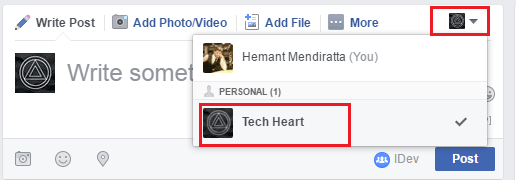
Dopo aver esaminato i commenti di Erin, sapevo che c’era qualcosa. Dopo aver scavato a fondo, ho scoperto una cosa interessante che dovresti sapere anche tu.
Lo scollegamento del gruppo Facebook dalla pagina rimuove solo la pagina come amministratore del gruppo. La pagina Facebook non collegata rimane ancora il membro del gruppo. È possibile verificare lo stesso utilizzando la procedura seguente.
Dopo aver scollegato il gruppo Facebook dalla pagina andando su quella particolare Pagina > Gruppi > facendo clic sulla freccia in basso accanto al nome del gruppo e selezionando Scollega gruppo. Vai al gruppo che hai appena scollegato dalla pagina Facebook. Sotto quel gruppo, fai clic su Utenti. In Membri, vedrai quella particolare pagina elencata. Selezionando la scheda Amministratore, non troverai quella pagina in particolare perché l’hai scollegata.
Poiché la pagina Facebook è ancora un membro del gruppo, viene visualizzata come un profilo che può pubblicare post nel gruppo nel menu di commutazione.
Puoi seguire il metodo seguente per rimuovere la pagina Facebook dal gruppo e quindi rimuoverla dalla visualizzazione nel menu di commutazione durante la pubblicazione in un gruppo.
Contenuti
Rimuovi la pagina Facebook dal gruppo
1. Vai al gruppo Facebook da cui desideri rimuovere la pagina.
2. Fare clic su Utenti sotto quel gruppo.
3. In Membri, vedrai quella particolare pagina Facebook che potresti aver scollegato dall’opzione Gruppi nelle pagine Facebook.
4. Uno dei membri sarà quella particolare pagina che desideri rimuovere dal gruppo. Fare clic sull’icona a forma di ingranaggio sotto il nome della pagina e selezionare Rimuovi dal gruppo.
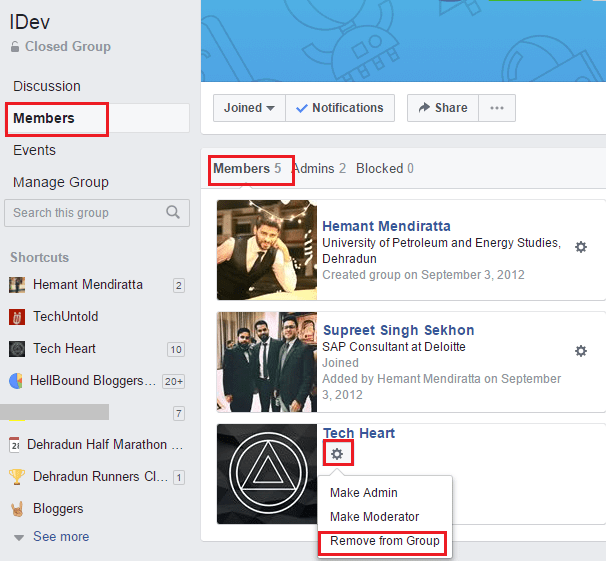
5. Conferma la tua decisione facendo clic su Abbandona gruppo.
Questo è tutto ciò che c’è da fare!
Questo rimuoverà la pagina Facebook dal gruppo e la rimuoverà anche dal menu di commutazione nel gruppo durante la pubblicazione.
Leggi anche: 2 metodi per firmare PDF su Android e iPhone
Con questo, la tua pagina Facebook non sarà più in grado di postare nel gruppo. Se lo desideri, puoi sempre ricollegare il gruppo in un secondo momento. Ecco come.
Collega i gruppi di Facebook alle pagine
Il collegamento di pagine e gruppi ti aiuterà a promuovere la tua pagina in un gruppo Facebook. Sarai in grado di interagire nei tuoi gruppi come la tua pagina con le persone. Quindi, iniziamo.
La cosa più importante e ovvia da sapere prima di procedere è che dovresti amministrare le pagine Facebook e i gruppi che vuoi collegare.
1. Apri il sito Facebook e accedi con le tue credenziali.
2. Vai alla pagina Facebook desiderata che desideri collegare al tuo gruppo.
3. Nella tua pagina Facebook, fai clic su gruppi sulla barra laterale sinistra. Se non lo vedi, dovrai attendere che la funzione venga implementata completamente. Nel nostro caso, abbiamo l’opzione Gruppi solo per una pagina Facebook su 3-4 pagine che amministriamo.
4. Vedrai un’opzione per collegare un gruppo o crearne uno nuovo se non ne hai già uno. È sensato collegare solo gruppi correlati che corrispondono alla tua pagina Facebook. In questo caso, fare clic su Collega il tuo gruppo.
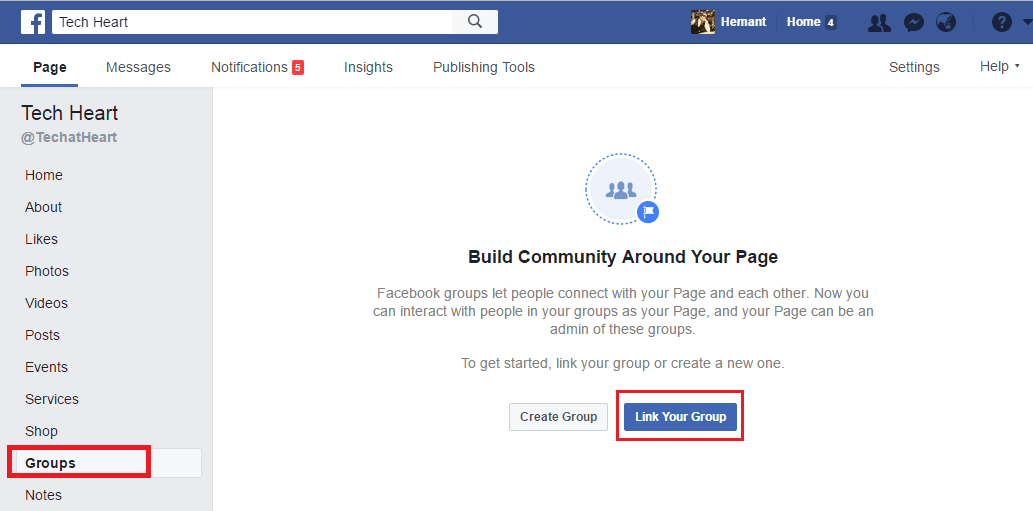
5. Apparirà una finestra e appariranno tutti i gruppi che amministri. Clicca su Collega gruppo contro il relativo nome dei Gruppi per collegarli tra loro. È possibile collegare più gruppi Facebook a una pagina Facebook.
Con questo, la tua pagina Facebook diventerà automaticamente un amministratore dei tuoi gruppi. Allo stesso modo, puoi collegare altre pagine Facebook con i gruppi di cui sei amministratore.
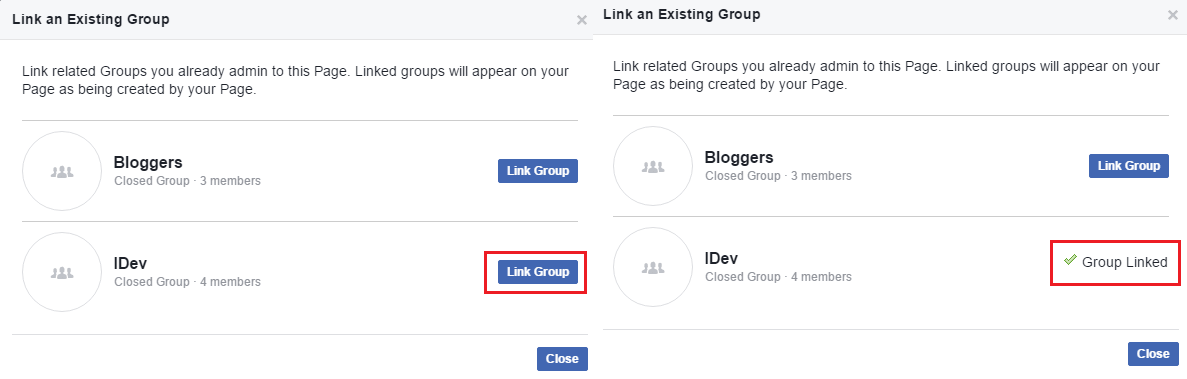
La seconda volta l’opzione per collegare i gruppi in una Pagina sarà presente appena sopra i gruppi che hai collegato sono elencati. Se in qualsiasi momento desideri scollegare un gruppo, puoi farlo facendo clic sulla freccia in basso rispetto al gruppo desiderato e selezionando Scollega gruppo.
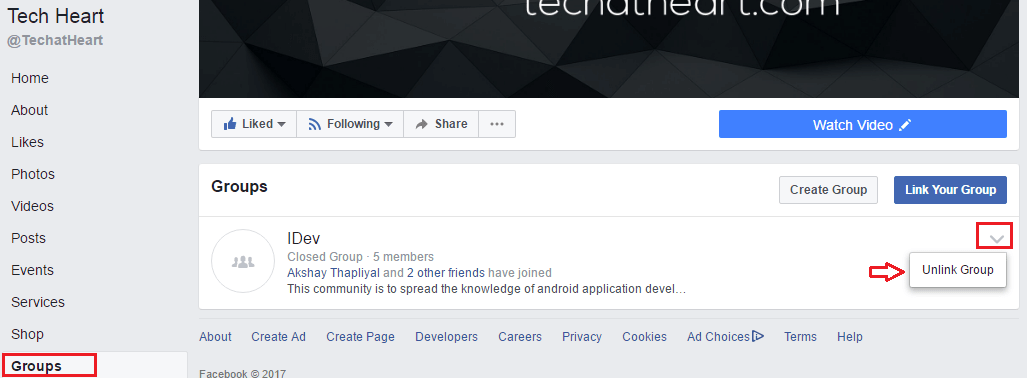
Ora, vediamo come pubblicare come pagina Facebook nel gruppo Facebook.
Pubblica nel gruppo Facebook come pagina Facebook
Una volta che ti sei connesso/collegato o reso la tua pagina Facebook un amministratore per così dire del tuo gruppo Facebook, sei pronto per interagire con quel particolare gruppo come quella pagina Facebook.
Apri il gruppo Facebook e vedrai un nuovo menu a discesa in alto a destra della casella per pubblicare gli aggiornamenti. Fare clic sul menu a discesa e selezionare la pagina desiderata.
Quando pubblichi ora, l’aggiornamento verrà pubblicato come pagina Facebook.
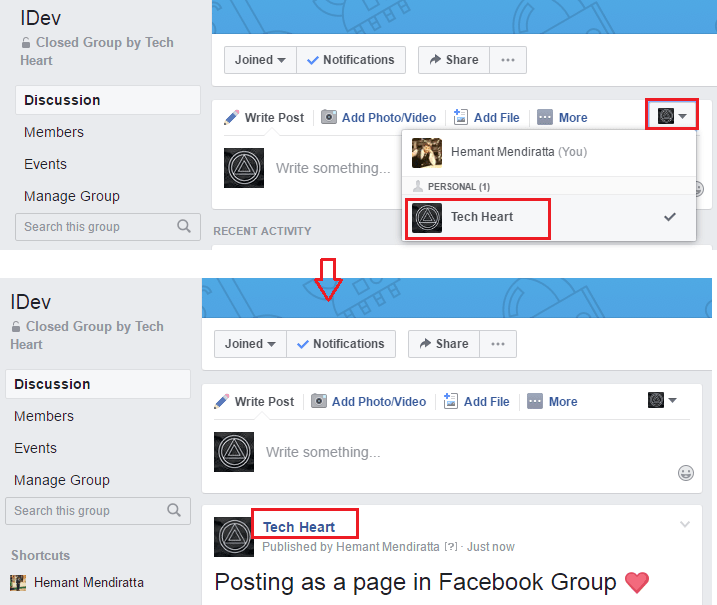
È anche possibile mettere mi piace e commentare i post del gruppo come pagina Facebook. Per ogni post, vedrai un menu a discesa che puoi utilizzare per passare dalla pagina all’account personale quando richiesto.
Puoi ancora pubblicare come tuo account personale nel gruppo selezionando il tuo profilo Facebook personale dal menu a discesa.
Consigliato: Come attivare/disattivare le notifiche di Facebook
Ci auguriamo che tu sia stato in grado di collegare i gruppi di Facebook alle pagine e anche di rimuovere la pagina di Facebook dal gruppo e impedirne la pubblicazione, se necessario. Se pensi che l’articolo possa aiutare altri utenti, condividilo sui social media.
Se riscontri problemi, faccelo sapere nei commenti.
ultimi articoli